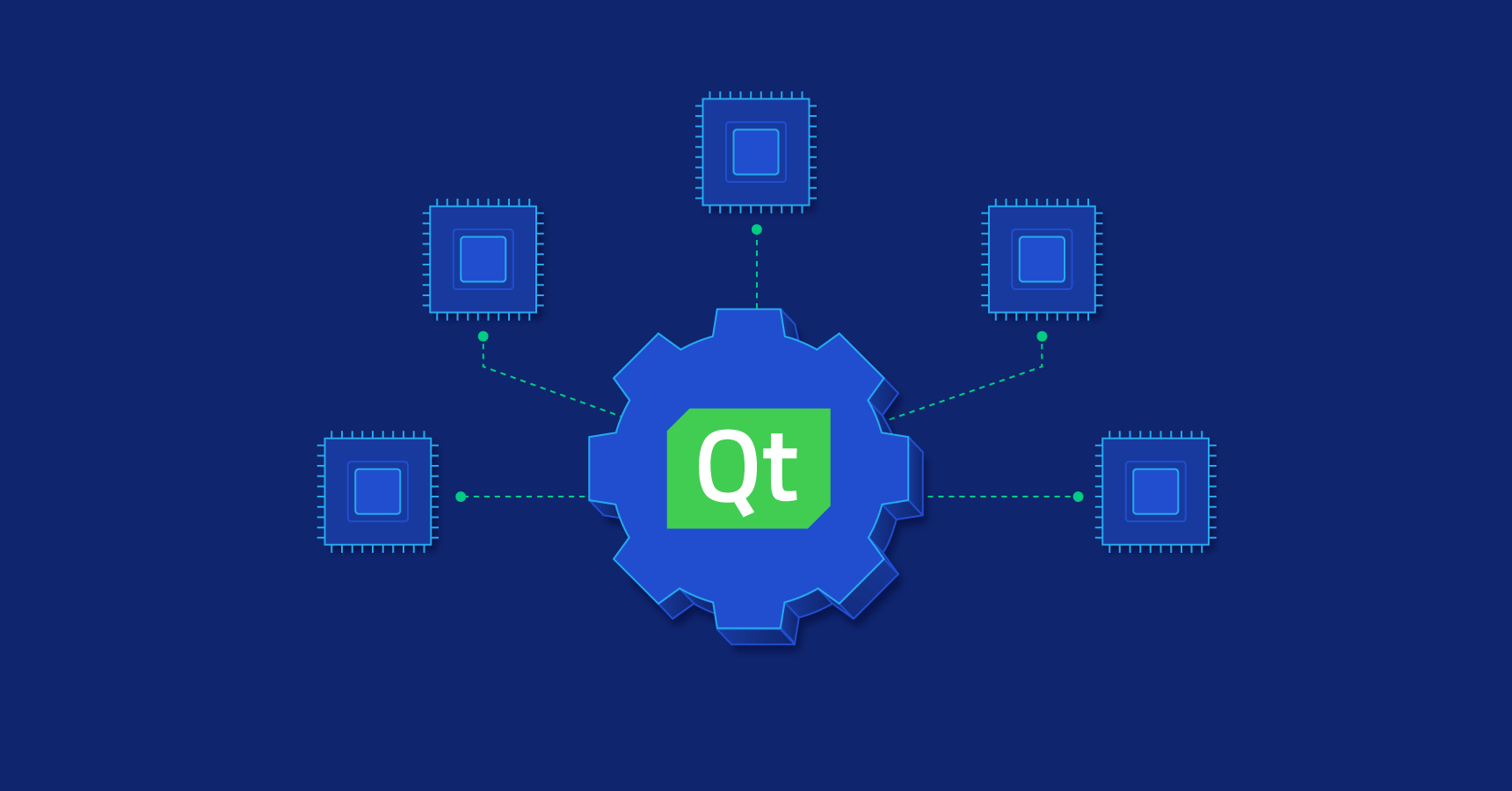笔者2020年开始,从事了C++开发的相关工作,目前国内主流的C++开发工具多建立在可视化框架Qt的基础上,这一篇我们就来讲一讲Windows10 系统下如何快速搭建Qt for C++环境。
1.简介
1)C++简介
C++是一种被广泛使用的计算机程序设计语言。它是一种通用程序设计语言,支持多重编程模式,例如过程化程序设计、数据抽象、面向对象程序设计、泛型程序设计和设计模式等。
2)Qt简介
Qt是一个跨平台的C++应用程序开发框架。广泛用于开发GUI程序,这种情况下又被称为部件工具箱。也可用于开发非GUI程序,比如控制台工具和服务器。Qt被用于OPIE、Skype、VLC media player、Adobe Photoshop Elements、VirtualBox与Mathematica以及被Autodesk、欧洲空间局、梦工厂、Google、HP、KDE、卢卡斯影业、西门子公司、沃尔沃集团, 华特迪士尼动画制作公司、三星集团、飞利浦、Panasonic 所使用。
2. Qt下载
目前Qt的同大多数框架一样,遵循两种版本推送方案,一种是稳定版,目前最新版本号为 5.15 ,另一种是预览版,目前最新版本号为 6.0 Snapshot。
Qt官网为 https://qt.io 。
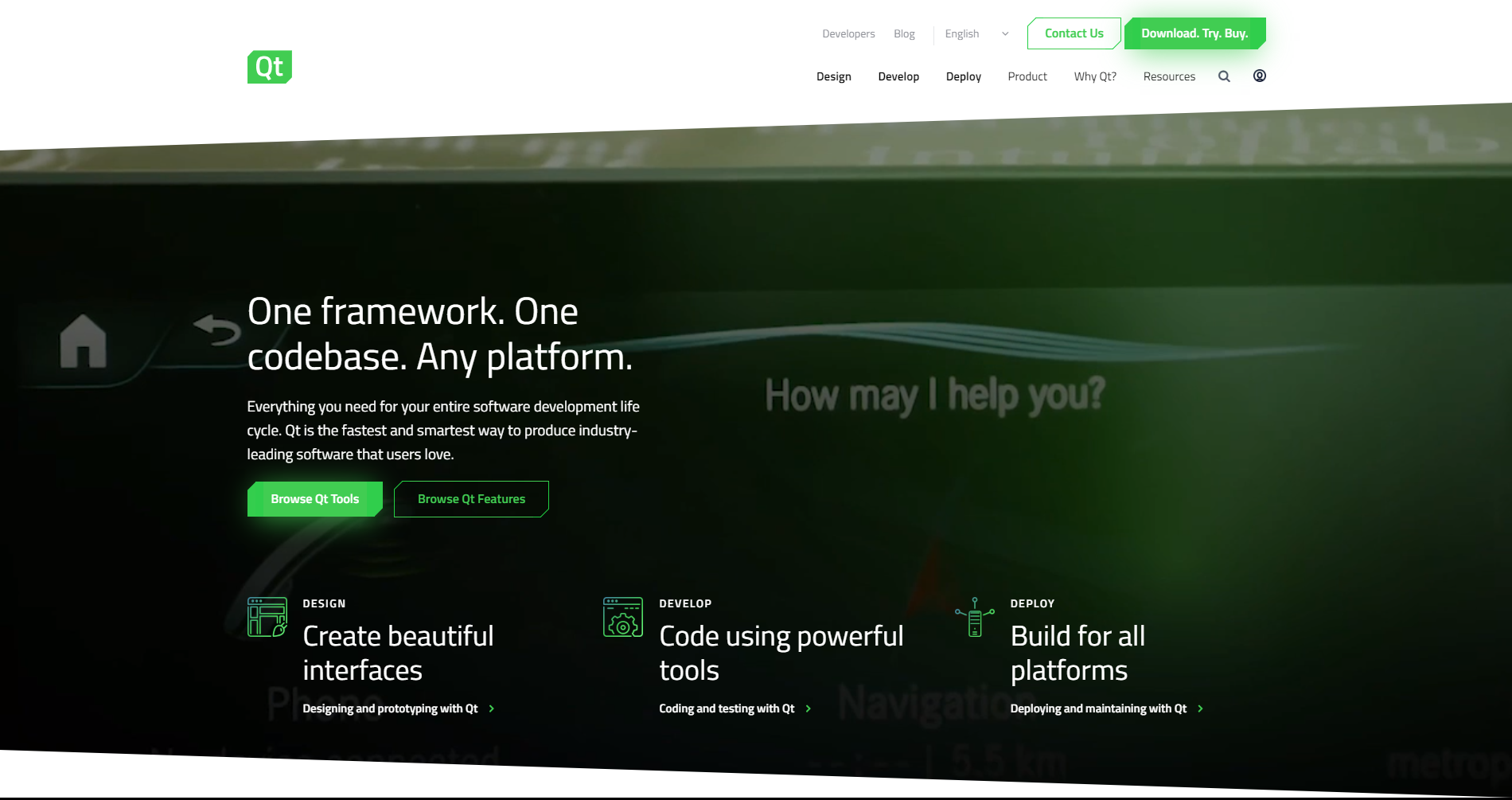
Qt有多种下载方式,这里只贴出笔者使用的一种方式——清华大学开源软件镜像站 。此镜像站提供Linux、MacOS、Windows下的三种安装包,满足大多数开发者的开发环境。

3.安装
在准备好安装包后,我们就要进入正题——安装Qt并配置环境了。
1)双击运行下载好的 qt-opensource-windows-x86-5.12.exe。
2)选择Next,进行下一步。
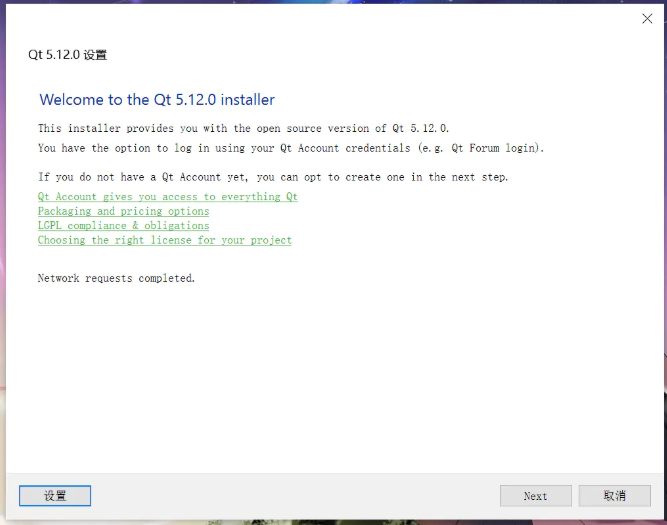
3)最新版会要求登录或注册一个Qt账户,这里的5.12.0版本支持跳过此步,最新版不支持,所以建议大家去注册一个。
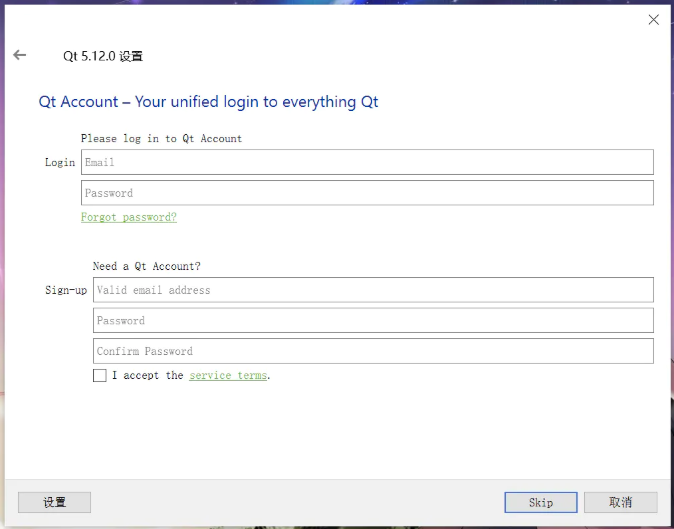
4)继续点击下一步,再点击下一步,选择安装目录。
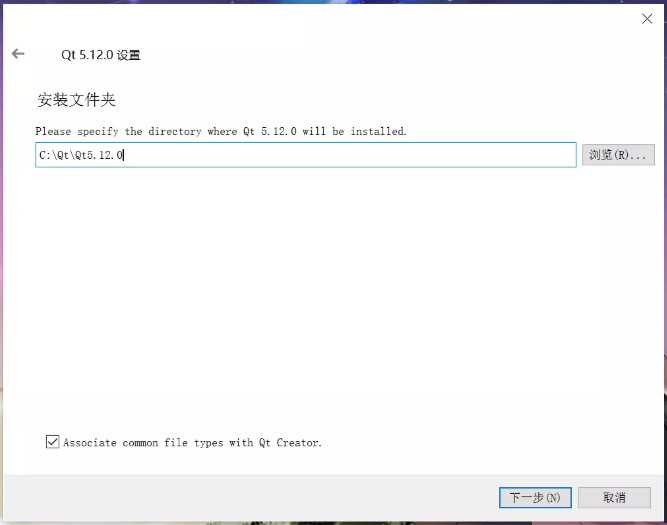
5)再次点击下一步,进行Qt creator 设置

选择显示的对应版本,我这里是Qt 5.12.0,勾选其中对应的Mingw,我这里的是Mingw 7.3.0 64bit。如果你还安装了Visual Studio开发环境,可以选择对应版本的MSVC。
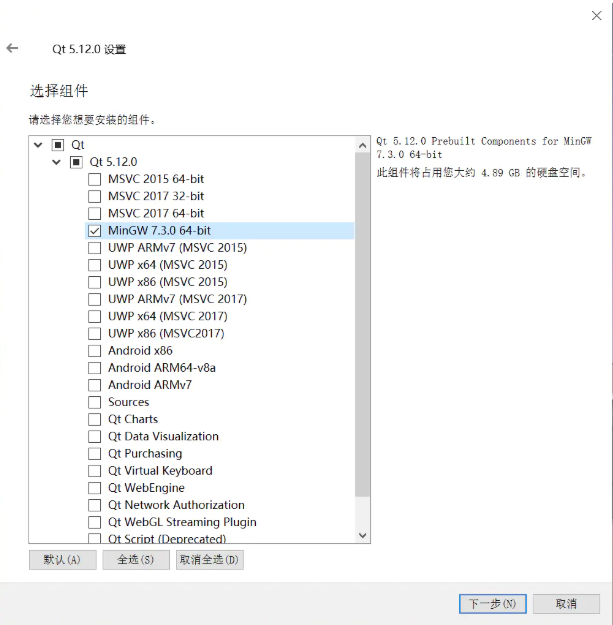
6)再往后就是无脑下一步啦,知道看到下面这个界面,就说明安装和配置都完成啦~
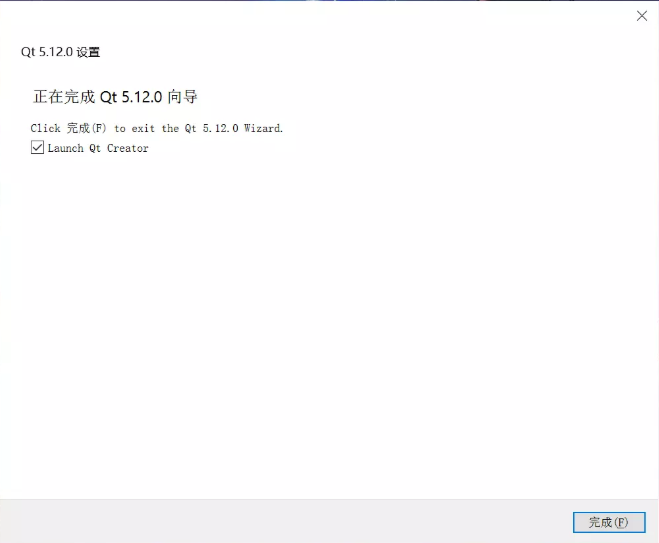
安装完成后,可以在开始菜单和桌面看到Qt Creator图标,双击打开就可以编写Qt C++代码咯~ :smile:
本期教程就到这里,下一期我们一起讲讲 Qt Creator 编辑器下的代码格式化~